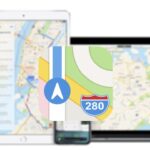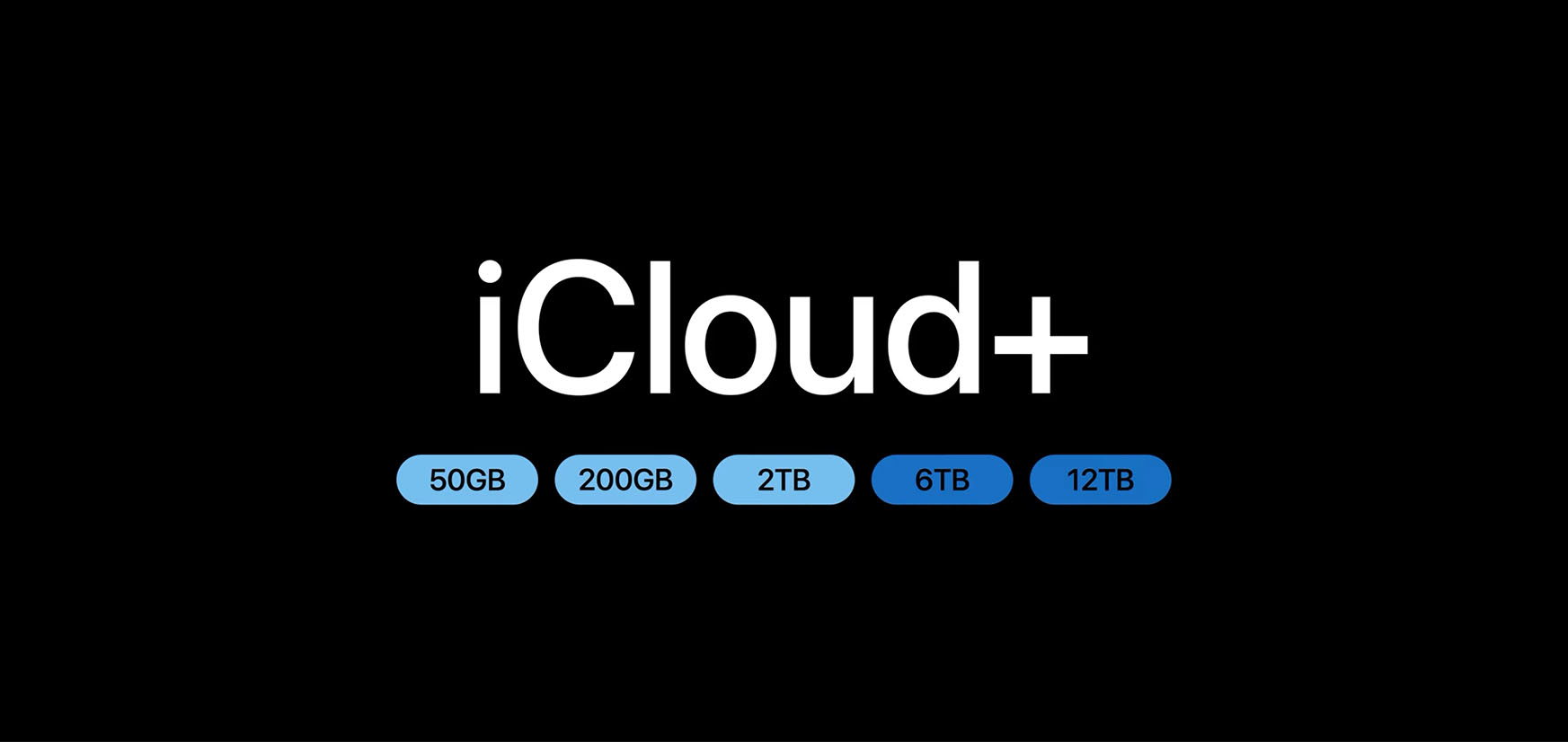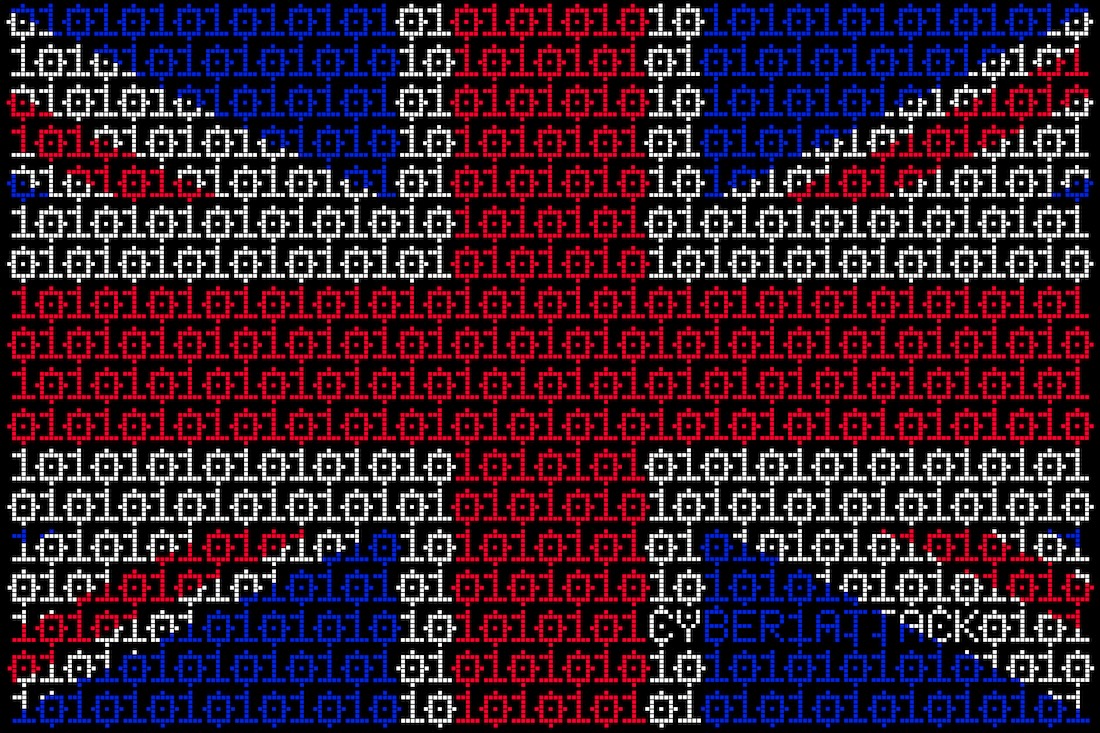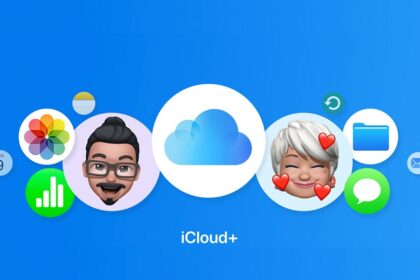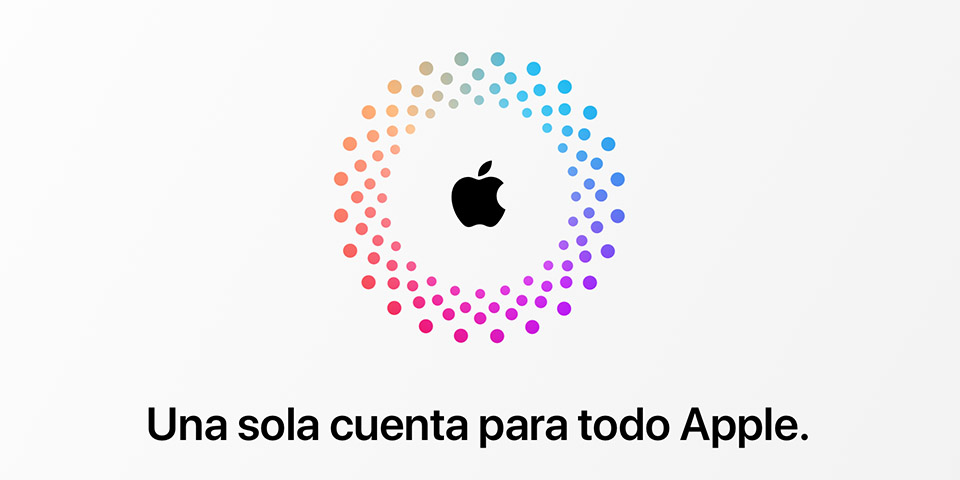Apple anunció hace un año que fusionaría Documentos y datos de iCloud por iCloud Drive en mayo de 2022, y esa transición ya se ha llevado a cabo.
iCloud Drive sigue creciendo
Como se indica en un documento de soporte actualizado hoy, los usuarios que anteriormente confiaban en los Documentos y datos de iCloud para sincronizar archivos entre dispositivos deberán activar iCloud Drive para ver sus archivos.
En mayo de 2022, retiraremos Documentos y datos de iCloud, nuestro antiguo servicio de sincronización de documentos, y lo reemplazaremos por completo por iCloud Drive. Si usas Documentos y datos de iCloud, tu cuenta migrará a iCloud Drive después de esta fecha.
Si utilizas el servicio Documentos y datos de iCloud, debes activar iCloud Drive y seguir los pasos que se explican a continuación para ver tus archivos. La actualización a iCloud Drive no cambia la cantidad de espacio de almacenamiento que ocupan los archivos guardados en iCloud.
El antiguo servicio de documentos y datos iCloud mantenía los datos sincronizados en la nube almacenados en carpetas específicas de una aplicación determinada, y solo permitía el acceso a los datos de esa aplicación. Dado que iCloud Drive es un servicio de sincronización más completo, ahora se puede acceder a todos esos archivos desde una sola ubicación: la aplicación Archivos en iOS y iPadOS, la sección iCloud Drive de Finder en macOS o la sección iCloud Drive de iCloud.com.
Cómo configurar iCloud Drive
Sigue los pasos que se explican a continuación para activar iCloud Drive. Después, podrás acceder a tus archivos en dispositivos con iOS 8 o posterior, Mac con OS X Yosemite o posterior, PC con iCloud para Windows 7 y posterior, y desde iCloud.com. Si usas un iPhone 4, podrás acceder a iCloud Drive en iCloud.com desde Safari.
En iOS o iPadOS
- Ve a Ajustes > [tu nombre].
- Pulsa iCloud.
- Activa iCloud Drive.
- Encontrarás tus archivos en la app Archivos.
En macOS
- Ve al menú Apple > Preferencias del Sistema y, a continuación, haz clic en ID de Apple. Si usas macOS Mojave o una versión anterior, no hace falta que hagas clic en ID de Apple.
- Selecciona iCloud.
- Si es necesario, inicia sesión con tu ID de Apple.
- Selecciona iCloud Drive.
- Encontrarás tus archivos en el Finder en iCloud.
En iCloud.com
- Inicia sesión en iCloud.com.
- Selecciona Pages, Numbers, Keynote o iCloud Drive.
- Haz clic en Actualizar a iCloud Drive.
- Encontrarás tus archivos en iCloud.com en iCloud Drive.